随着智能穿戴设备的普及,插卡版智能手表因其独立通信功能受到了广大消费者的青睐。然而,新用户在使用过程中难免会遇到连接热点的难题,甚至有时会出现连接失败...
2025-07-29 7 怎么办
当您的电脑出现每隔一秒闪一下黑屏的现象时,想必这会大大影响您使用电脑的体验。这个问题可能由软件问题、硬件故障、系统设置错误等多方面因素引起。本文将为您如何快速定位问题提供详尽的步骤,帮助您找到问题的根源并解决它。
我们需要确认问题的具体情况。请回答以下三个问题:
1.电脑黑屏现象是连续发生的吗?还是在某个特定操作后才出现?
2.黑屏同时伴随有无其他异常现象?例如噪音、蓝屏代码、错误提示等。
3.在电脑黑屏之前是否有做过任何软件安装或系统升级?
这些问题的答案可以帮助我们缩小问题的范畴。
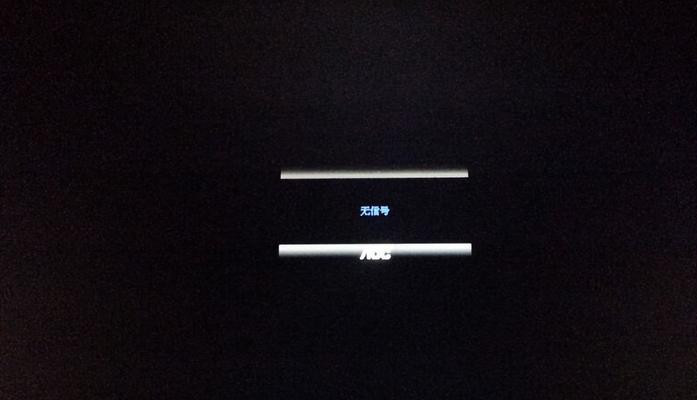
在考虑复杂的软件问题之前,我们先从最简单但常见的硬件连接问题开始排查。
一.检查显示器和电源线
1.确认显示器电源线是否稳定连接到电源插座,并且插座供电正常。
2.确认电脑与显示器的连接线是否牢固地插在显卡和显示器的相应接口上。
二.尝试更换显示器或连接线
1.如果可能,尝试使用另一台显示器或连接线来判断是否是显示器或连接线故障。
2.将电脑与他人的显示器连接,看是否还出现黑屏问题。

如果硬件连接没有问题,那么问题可能是由软件或系统引起的。
一.安全模式下启动电脑
1.重启电脑,在启动过程中注意屏幕顶部的提示,按F8(不同电脑可能有所不同)进入“高级启动选项”。
2.选择“安全模式”启动电脑,如果在安全模式下黑屏问题消失,则问题很可能与最近安装的软件或驱动有关。
二.检查最近的系统或软件更新
1.如果您最近进行了系统更新,考虑回退到更新前的状态。
2.查看是否有新安装的软件可能导致冲突,尝试卸载最近安装的软件。
三.系统文件检查
1.在命令提示符(管理员)中输入`sfc/scannow`,以扫描和修复系统文件。
四.硬件诊断工具
1.利用电脑自带的硬件诊断工具检查硬件是否有故障。
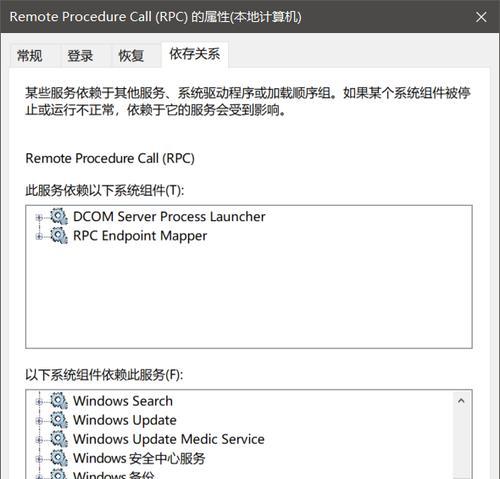
如果确定问题与硬件无关,那么可能是驱动程序需要更新或修复。
一.更新显卡驱动
1.在设备管理器中找到显卡设备,尝试更新或回滚到之前工作正常的显卡驱动版本。
二.更新其他驱动
1.更新主板、硬盘、显示器等其他相关硬件的驱动程序,因为它们都可能会影响显示效果。
三.禁用病毒扫描软件
1.禁用电脑上正在运行的防病毒软件,因为有时候这些软件可能会与系统文件或驱动冲突,导致显示问题。
如果上述步骤都无法解决问题,可能需要考虑更彻底的解决方案。
一.系统还原
1.如果您之前创建了系统还原点,可以尝试将系统还原到问题出现之前的状态。
二.重装操作系统
1.如果系统还原没有成功解决问题,那么可能需要备份重要数据后重装操作系统。
通过以上检查和操作步骤,一般可以定位并解决电脑每隔一秒闪一下黑屏的问题。重要的是,在解决过程中保持冷静,一步一步地进行排查,不要盲目采取可能带来更多问题的措施。如果问题依旧无法解决,建议您联系专业的电脑维修技术人员深入检查。记住,保护好您的电脑硬件,小心维护您的数据安全,才能确保您愉快地使用电脑。
标签: 怎么办
版权声明:本文内容由互联网用户自发贡献,该文观点仅代表作者本人。本站仅提供信息存储空间服务,不拥有所有权,不承担相关法律责任。如发现本站有涉嫌抄袭侵权/违法违规的内容, 请发送邮件至 3561739510@qq.com 举报,一经查实,本站将立刻删除。
相关文章

随着智能穿戴设备的普及,插卡版智能手表因其独立通信功能受到了广大消费者的青睐。然而,新用户在使用过程中难免会遇到连接热点的难题,甚至有时会出现连接失败...
2025-07-29 7 怎么办

散热器是电脑硬件中不可或缺的一部分,它负责把CPU、显卡等部件产生的热量传导散发出去,保障设备的正常运行和寿命。然而,在日常使用中,散热器可能会出现各...
2025-07-26 7 怎么办
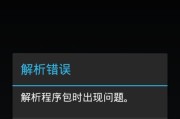
在日常生活中,机顶盒作为电视内容的重要载体,给我们的娱乐生活带来了极大便利。然而,当机顶盒屏幕上出现“检查线路”提示时,不少用户都会感到困惑。本文将为...
2025-07-25 9 怎么办
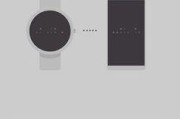
在我们日常使用小米手机的过程中,遇到应用联网失败的问题确实令人头疼。这不仅影响我们的工作和生活,而且有时还可能带来不必要的麻烦。本文将为你提供全面的解...
2025-07-24 7 怎么办

在日常生活中,我们经常遇到需要将手机上的数据转移到电脑上进行存储或处理的情况。此时,使用读卡器连接手机与电脑是一种常见的操作方式。然而,若在此过程中遇...
2025-07-23 9 怎么办

在学术研究和工作中,下载知网论文是一项常见的需求。然而,许多小米平板用户可能会在下载过程中遇到各种问题。本文将为您提供在小米平板上下载知网论文的详细步...
2025-07-21 11 怎么办